今日の記事は、Linuxに最適なアンチウイルスに関するものです。しかし、Linuxが非常に安全である場合、なぜアンチウイルスが必要なのですか?
あなたが正しい!ただし、Linuxは世界のWebサーバーの70%以上に電力を供給しています。また、ハッカーは、これらのサーバーセキュリティシステムに侵入する強力なウイルスを作成する意欲があります。 Windowsの場合ほど簡単ではありませんが、Linuxのデフォルトのセキュリティ設定を考えると、それも不可能ではありません。
スクリプトを誤って実行すると、システムに感染する可能性があります。そして、まさにそれが自動化されたアンチウイルスシステムが役立つところです。システムアクティビティを一貫して監視し、問題が発生する前に悪意のあるアクティビティをブロックします!
Linuxに最適なウイルス対策システムをいくつか見てみましょう!
#10。アバストアンチウイルス–Linux用のハイエンドアンチウイルス
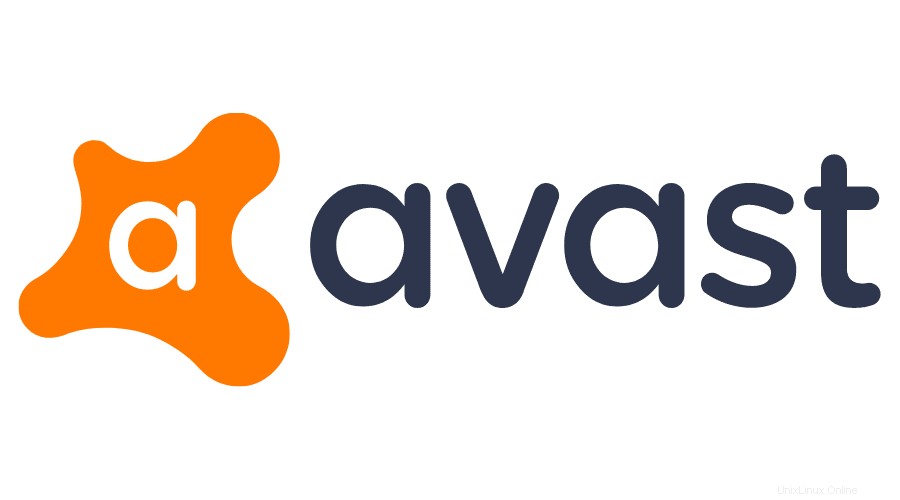
これは、世界中で非常によく知られているウイルス対策ソフトウェアの1つです。現在、企業で利用可能であり、有料のソフトウェアであるため、リストの一番下に置いています。
アバストは、リスト全体で最高のウイルス署名データベースの1つを備えており、サーバーを保護するためにアンチウイルスを購入することを計画しているビジネスの場合、これは良い投資になります。
公式ウェブサイトからパッケージをダウンロードして実行するだけで、アバストをシステムにインストールできます。
Ubuntuにインストールする手順:
https://www.avast.com/business/products/antivirus-for-linux
#9。 Chkrootkit –システムをルートから守るためのツール
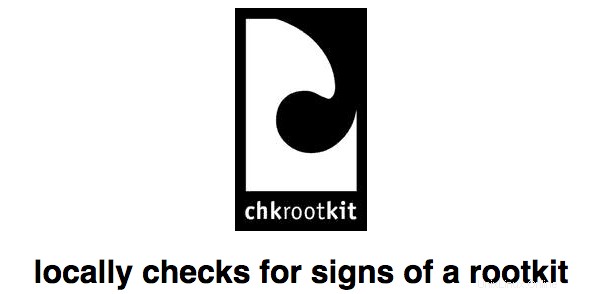
Pangea Informaticaによって開発されたChkrootkitツールは、rootユーザーで動作する軽量でポータブルなアンチウイルスプログラムです。 Linuxシステムでのルートキットの検出を可能にすると同時に、使いやすく高速です。必要に応じてコマンドラインから簡単に実行できます。 Chkrootkitは、一度に複数のエラーを管理および解決する機能も提供します。
Ubuntuにインストールする手順:
sudo apt install chkrootkit
#8。 ESETNOD32アンチウイルス4–最高のマルウェア対策およびスパイウェア対策

LinuxまたはUbuntuユーザーにとって、一般的にESET NOD32Antivirus4が最良のアンチウイルスの選択肢であると見なされることが多いテストがあります。ただし、それはソフトウェアの有料版です。マルウェアやスパイウェアの詳細な検出やネットワークセキュリティなどの機能を提供します。 ESET NOD 32 Antivirus 4は、自動更新により、家庭レベルと業界レベルの両方の保護をユーザーに提供します。パフォーマンスがお金の価値があるかどうかを自分で評価するために、無料の期間限定トライアルバージョンを利用できます。
Ubuntuにインストールする手順:
eset.comにアクセスして、正しいパッケージをダウンロードします。次に、パッケージをESET NOD32アンチウイルスをインストールするディレクトリに移動します。次に、「プログラムとしての実行を許可する」権限を手動で設定し、インストールウィザードに従います。
注 :特にスパイウェア対策を探している場合は、これらのレビューから最適なものを見つけることができます。
#7。 F-PROT –有名な選択肢

Linux上のF-PROTは、業界レベルと家庭の両方の要件に対応するサービスを提供します。 32ビットアーキテクチャと64ビットアーキテクチャの両方をサポートしているため、2,100万を超える脅威とその亜種からユーザーを保護します。 FRISK Software Internationalによって開発され、無料でポータブルです。内蔵ドライブとドライバーのスキャンが可能です。 F-Protは、トロイの木馬、マクロ、およびブートセクタウイルスをスキャンすることもできます。
Ubuntuにインストールする手順:
f-prot.comにアクセスして、正しいパッケージをダウンロードします。次に、パッケージをF-PROTをインストールするディレクトリに移動します。次に、次のコマンドに従います。
sudo tar -xvf fp-Linux-i686-ws.tar.gz sudo ./install-f-prot.pl
#6。 Panda Cloud Cleaner –Linux用のクラウドベースのアンチウイルス
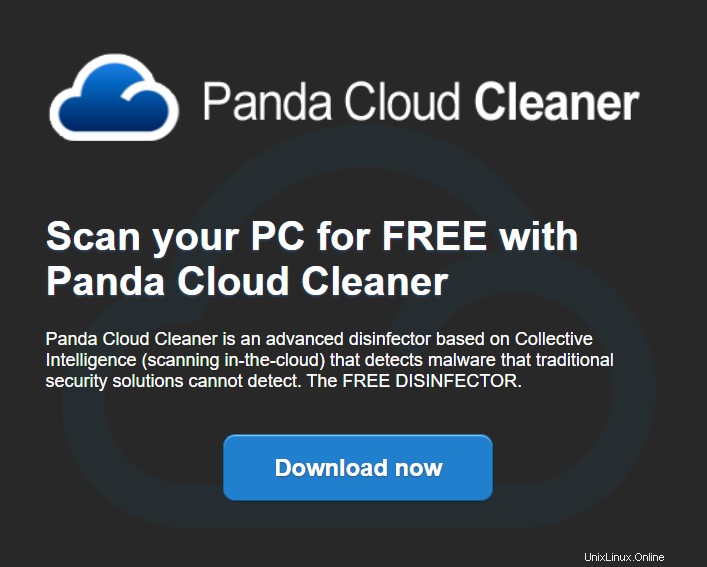
Linuxユーザーは、システムに不要なソフトウェアがリソースを占有していることを嫌います。そして、バックグラウンドで24時間365日実行されるアンチウイルスは、そのようなプログラムの1つです。
このために、使用ごとにダウンロードしてシステムから削除できるPandaCloudCleanerを使用できます。パッケージをダウンロードするときは、chmodコマンドを使用してファイルに実行権限を付与し、ファイルを実行するだけです。
chmod +x PandaCloudCleaner.run ./PandaCloudCleaner.run
#5。ルートキットハンター:最高のルートキットツール

当初MichaelBoelenによって開発されたRootkitHunterは、コマンドラインからウイルスやトロイの木馬ソフトウェアを検出および排除するためにバックドアやローカルエクスプロイトを利用するウイルス対策ツールです。
高速で使いやすく、ルートキットの検出を提供します。悪意のあるソフトウェアを比較および検出するためのSHA-1のサポートを提供します。さらに、ルートキットハンターは優れた移植性を提供します。
Ubuntuにインストールする手順:
wget http://downloads.sourceforge.net/project/rkhunter/rkhunter/1.4.6/rkhunter-1.4.6.tar.gz tar xzvf rkhunter* cd rkhunter* ./installer.sh --layout /usr --install
#4。 ClamAV –オリジナルのLinuxアンチウイルス

Cisco Systemsによって開発されたClamAVは、ほぼすべてのLinuxディストリビューションのリポジトリで利用できる無料のオープンソースのウイルス対策プログラムです。初心者はClamTKを好みますが、ClamAVは、コマンドラインインターフェイスを使用して上級ユーザーにより良い制御を提供します。
個々のファイル、ディレクトリ、ドライブをスキャンできます。また、ClamAVは、ウイルス対策ソフトウェアが提供する最高のマルウェア検出の1つを提供します。
Ubuntuにインストールする手順:
sudo apt install clamav
#3。 Firetools –GUIを使用したサンドボックス化のオプション
ほとんどのウイルス対策ソフトウェアはウイルスやマルウェアを簡単に検出して処理できますが、悪意のあるWebスクリプトについてはどうしますか?答えはFiretoolsです。 Firejailセキュリティサンドボックスの背後にいる頭脳によって開発されたFiretoolsは、Linuxユーザー向けのサンドボックスGUIツールです。
これにより、ユーザーは分離された環境でスクリプトとソフトウェアを実行して、他のデータに害を与えることなく安全かどうかを確認できます。 Firetoolsはオープンソースであり、別のウイルス対策スキャナーとチームで使用すると、マシンをこれまで以上に安全にします。
Ubuntuにインストールする手順:
sudo apt install firetools
#2。 Comodo:機能満載の選択肢

Comodo Cybersecurityによって開発されたComodoアンチウイルスは、無料で、使いやすく、セットアップが簡単で、リアルタイムの保護を提供します。オンデマンドスキャンとスパム対策をサポートしています。 Comodoは、ユーザーにクロスプラットフォームのサポートを提供し、32ビットと64ビットの両方のアーキテクチャで機能します。さらに、Comodoはユーザーにサーバー側の保護を提供します。
Ubuntuにインストールする手順:
comodo.comにアクセスして、Ubuntuパッケージをダウンロードします。次に、Comodoをインストールするディレクトリにパッケージを移動します。次に、次のコマンドを入力します。
sudo dpkg -i libssl0.9.8_0.9.8o-7ubuntu3.2_amd64.deb
#1。ソフォス:あなたが見つけることができる最高の無料のアンチウイルス

ソフォスグループによって開発されたソフォスアンチウイルスは、Linuxユーザーが利用できる最高の無料アンチウイルスプログラムとして広く認識されています。オンデマンドスキャンとリアルタイムスキャンの両方のオプションをユーザーに提供します。 Linuxベースのアンチウイルスですが、他のOSのウイルスも効率的に検出して削除できます。ウイルス対策のニーズに最適な軽量ソリューションです。
Ubuntuにインストールする手順:
詳細を入力したら、sophos.comにアクセスしてパッケージをダウンロードしてください。次に、Sophosをインストールするディレクトリにパッケージを移動します。次のコマンドに従います。
tar xzf sav-linux-free-9.tgz cd sophos-av sudo ./install.sh
最後に…
Linuxは、適切なセキュリティ衛生を維持していれば、ウイルス対策ソフトウェアをインストールして実行する必要はありません。 rootユーザーを使用せず、限られたユーザーセットにsudoアクセスを提供し、システム上のほとんどのユーザーに制限された権限を付与することは、基本的な方法の一部です。
では、ウイルス対策を使用していますか、それともLinuxのデフォルトのセキュリティを信頼していますか?以下のコメントであなたの考えを教えてください!